Ubuntu安装及卷组(VG)分区挂载
语言选择English
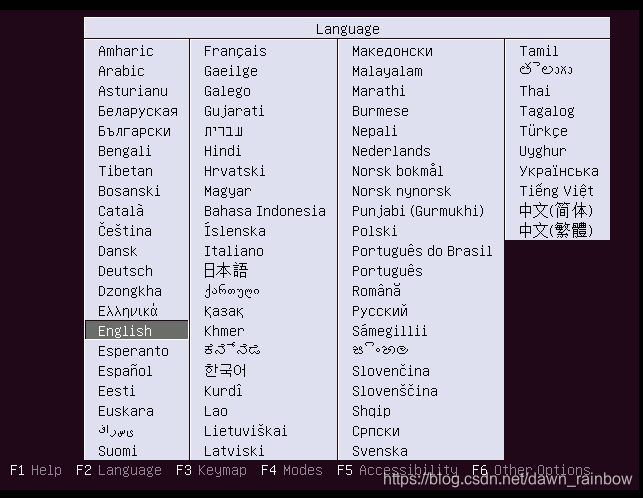
安装Ubuntu服务
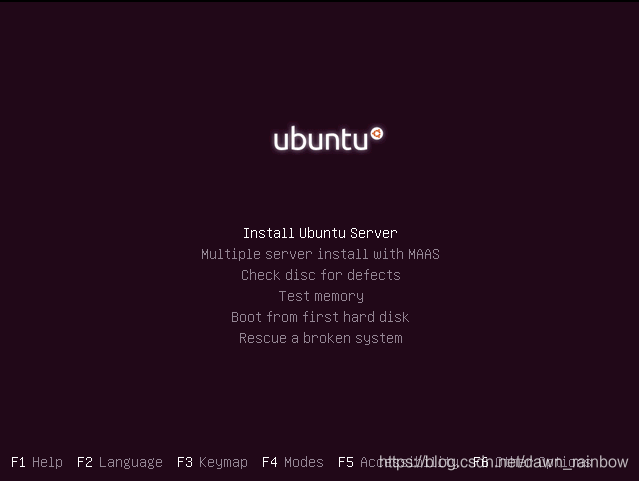
语言选择English
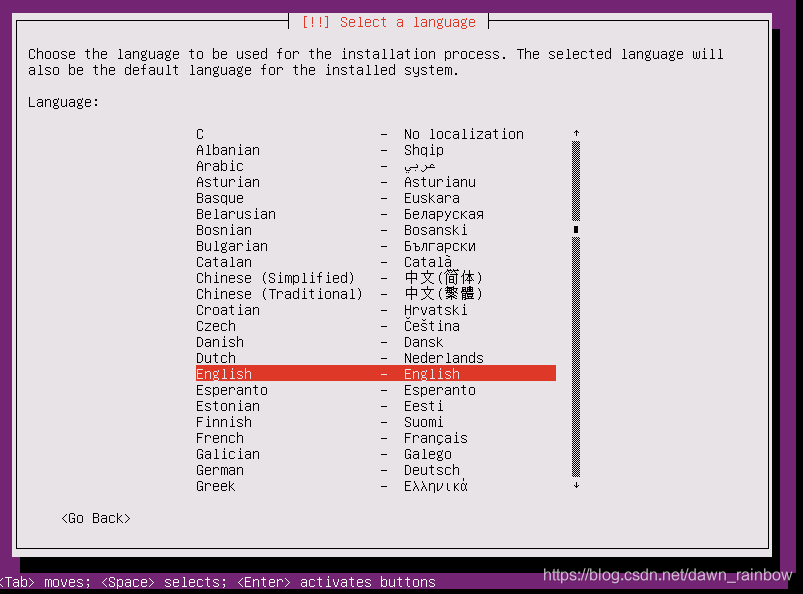
选择香港
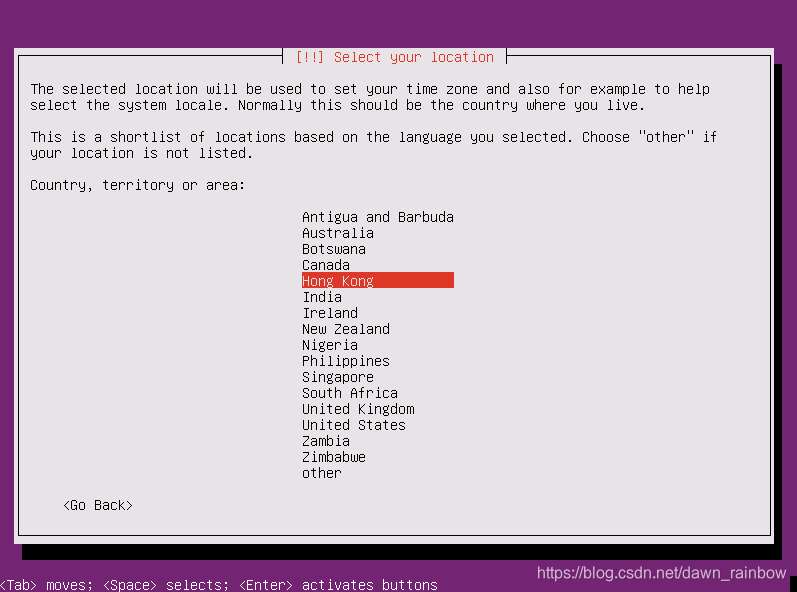
配置鼠盘删除鼠键配置(NO)
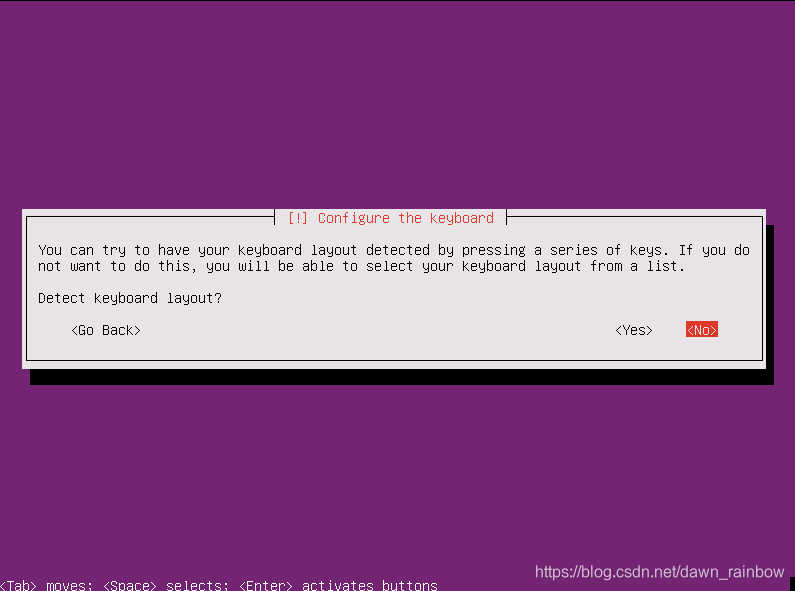
配置鼠盘 鼠盘原产国我选择的默认(English US)可以选择Chinese
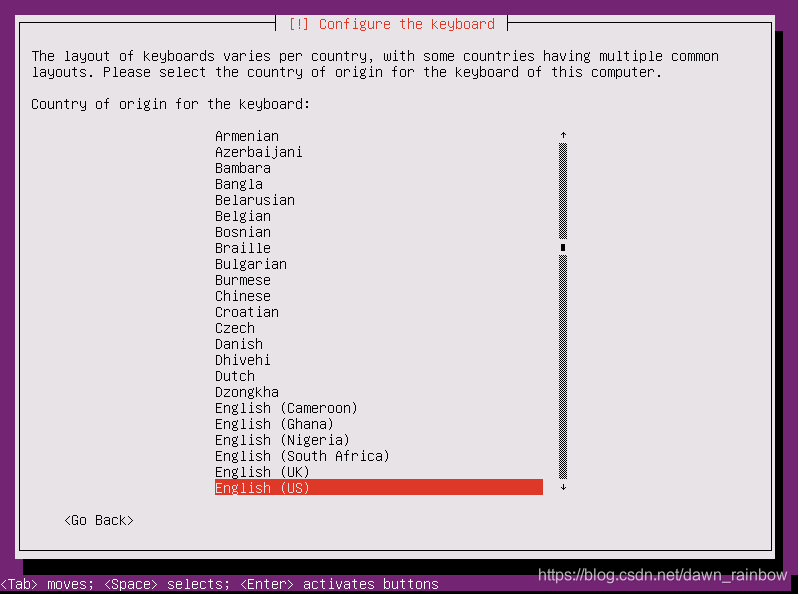
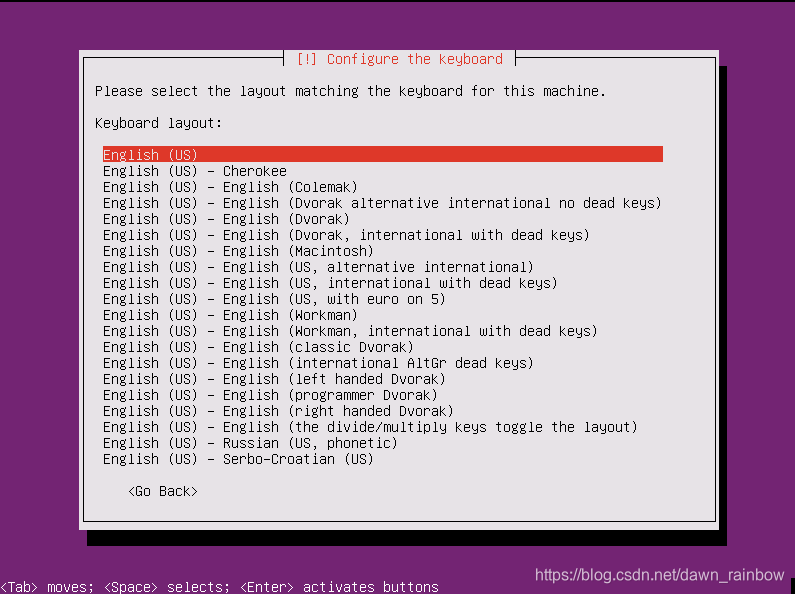
主机名(这里我用的ubuntu,实际要以要求的主机名为准)

新的用户名(这里我用的ubuntu,实际要以要求的用户名为准)
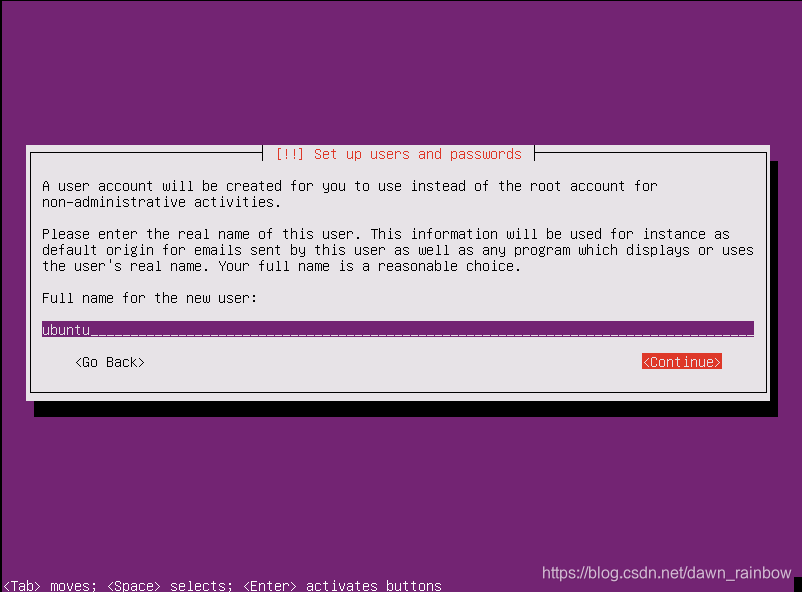
密码
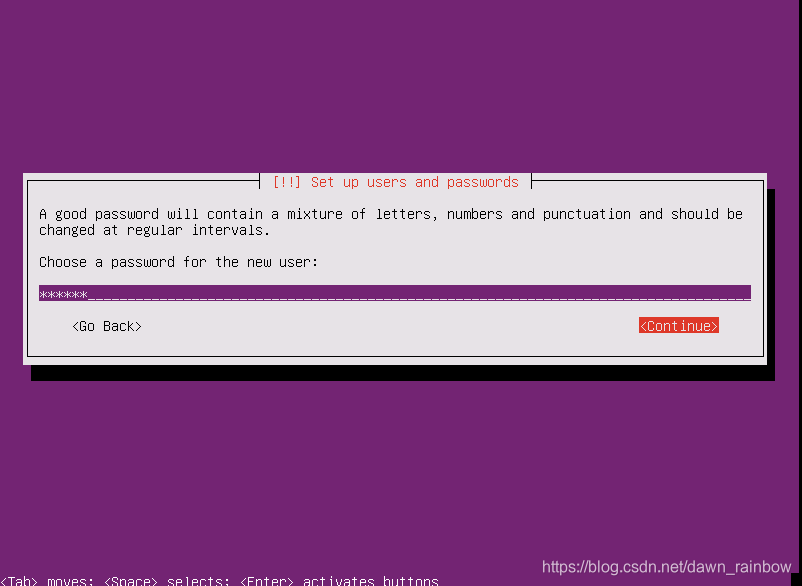
确认密码
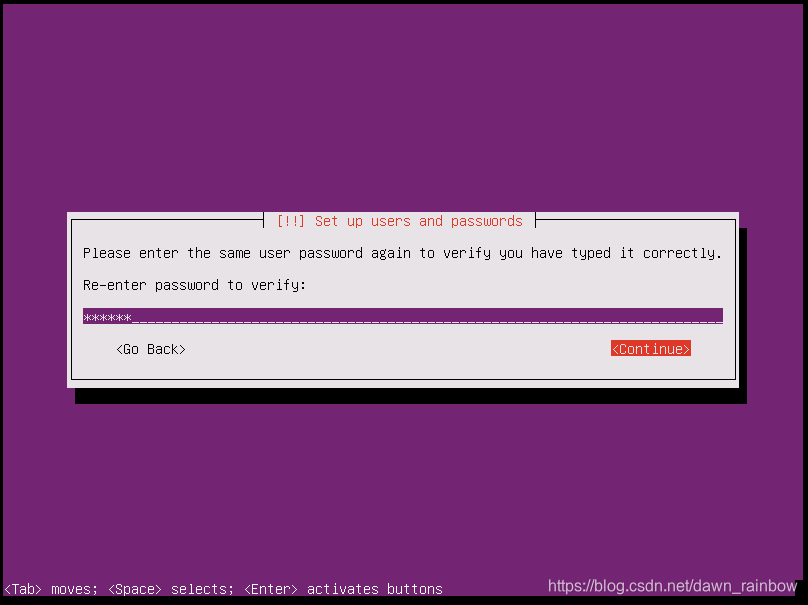
这里用的密码过于简单提醒是否使用弱密码(Yes)
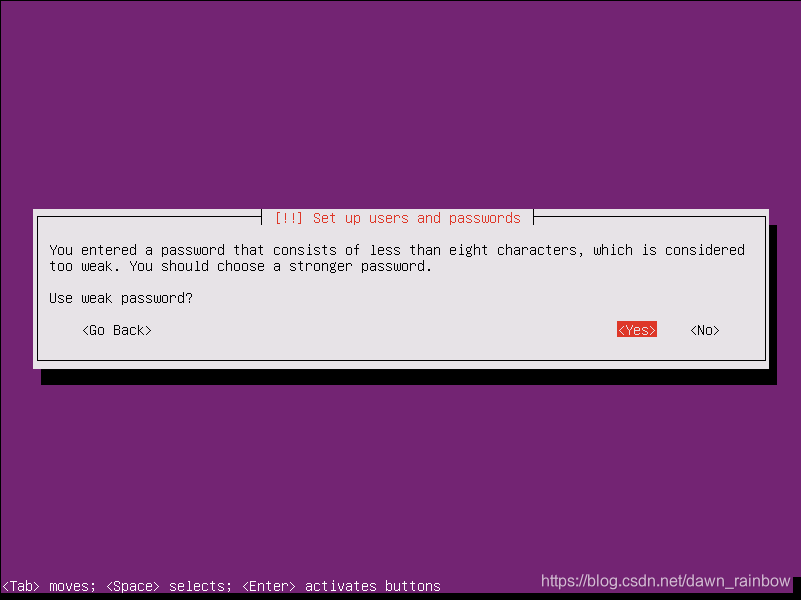
是否加密文件,这里我用我选的加密(实际情况必须选择NO)
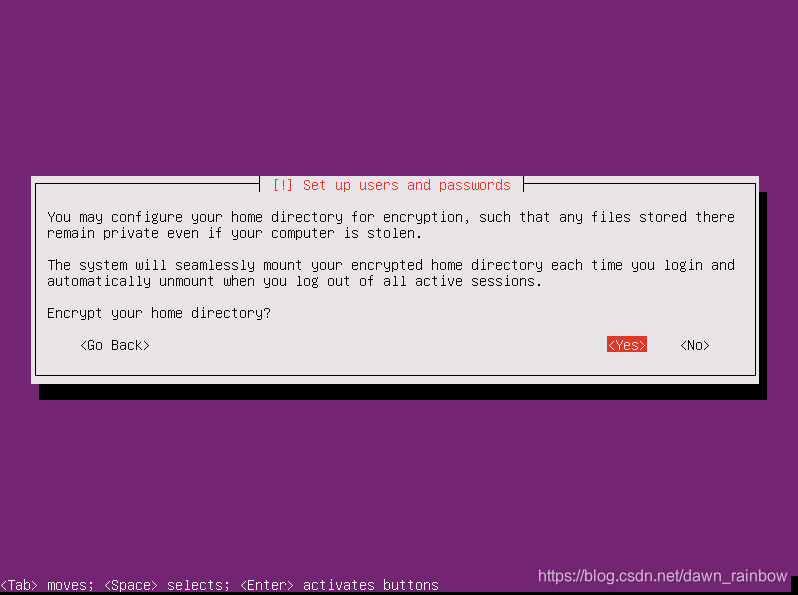
手动分区
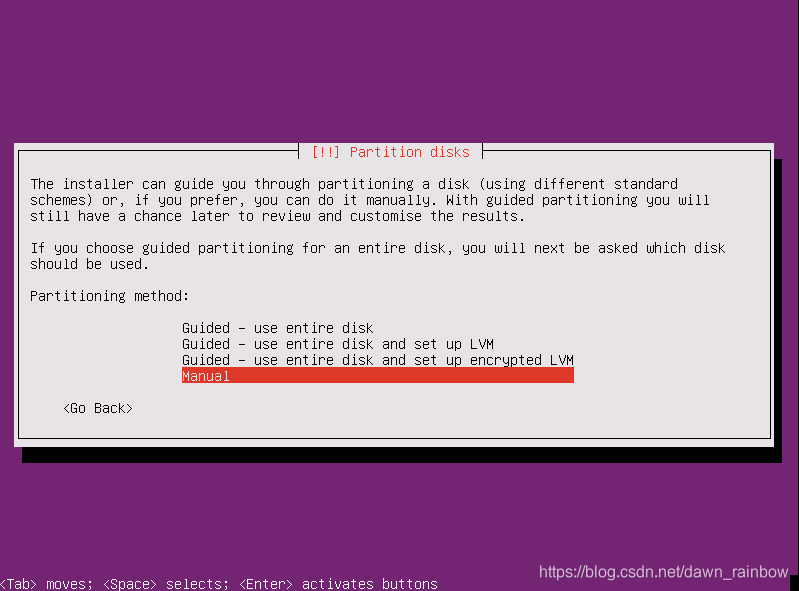
磁盘分区
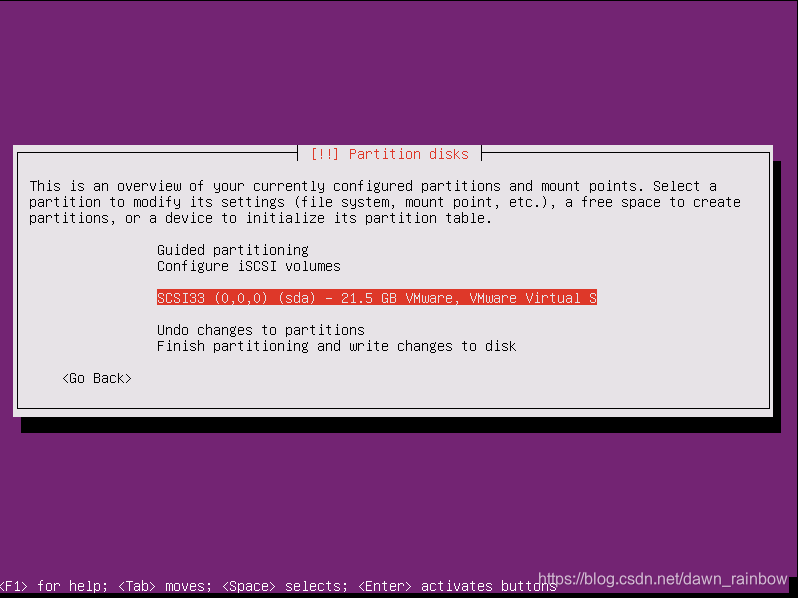
在这个设备上创建新的空分区表(yes)
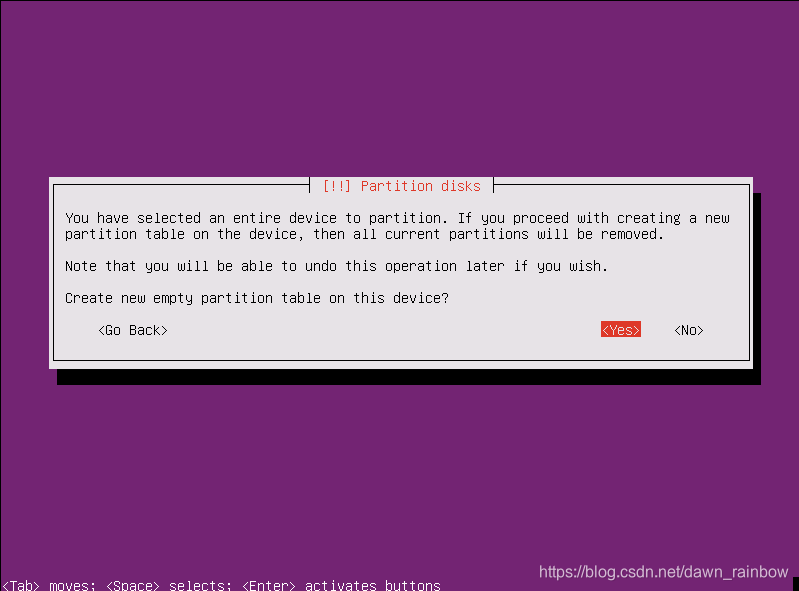
创建主分区可以不创建以实际情况为准
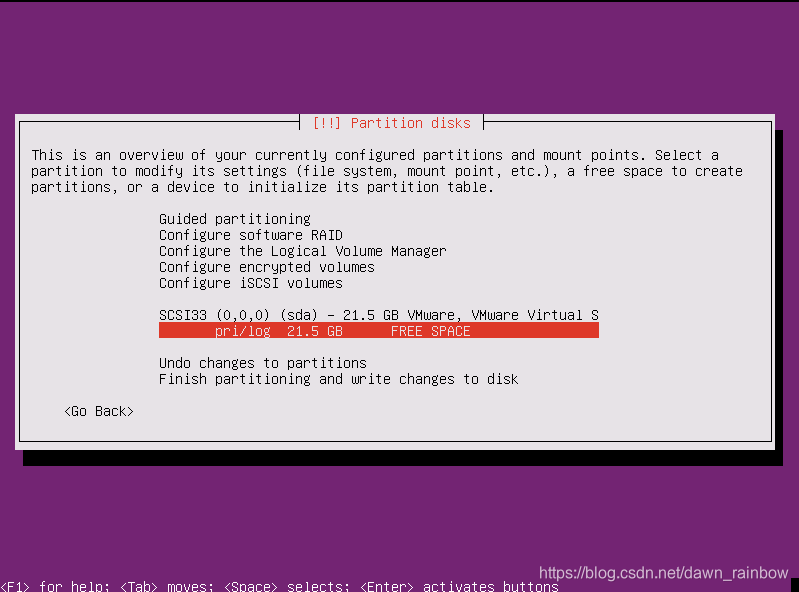
创制新分区向导
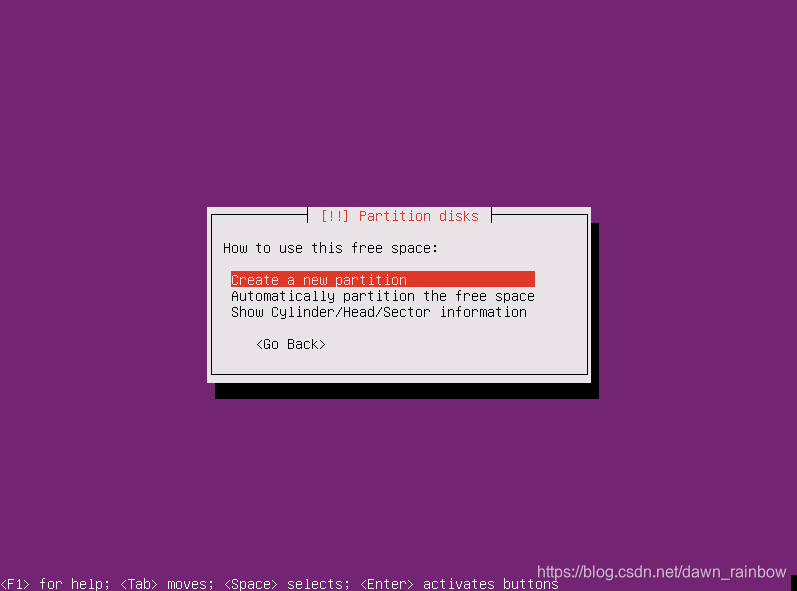
分配硬盘大小
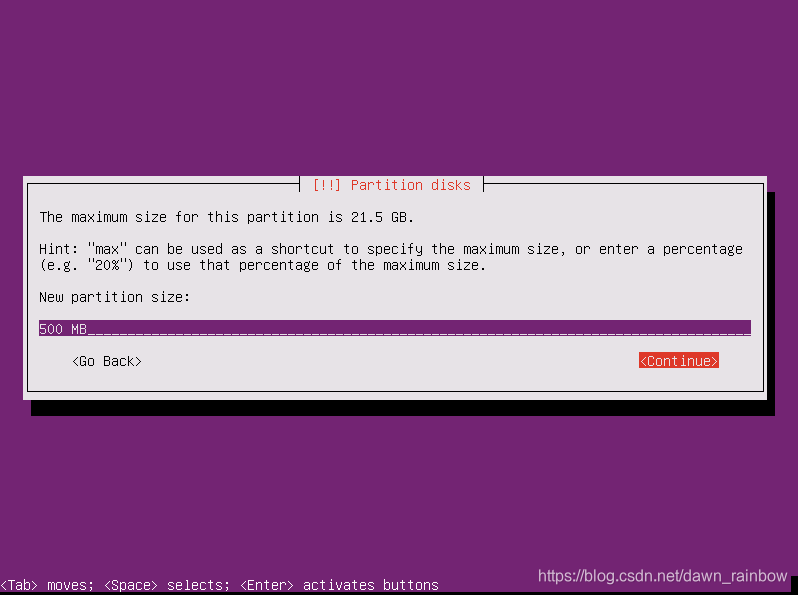
选择主分区
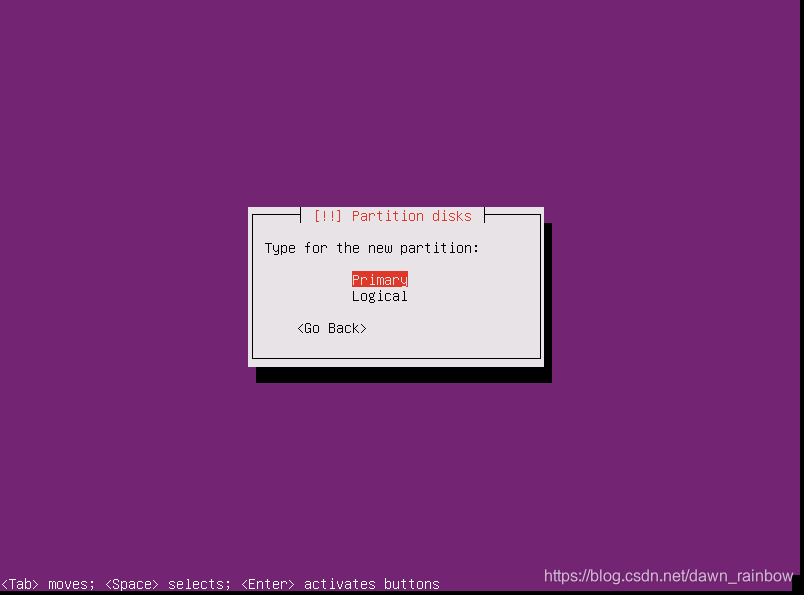
开始创建(beginning)
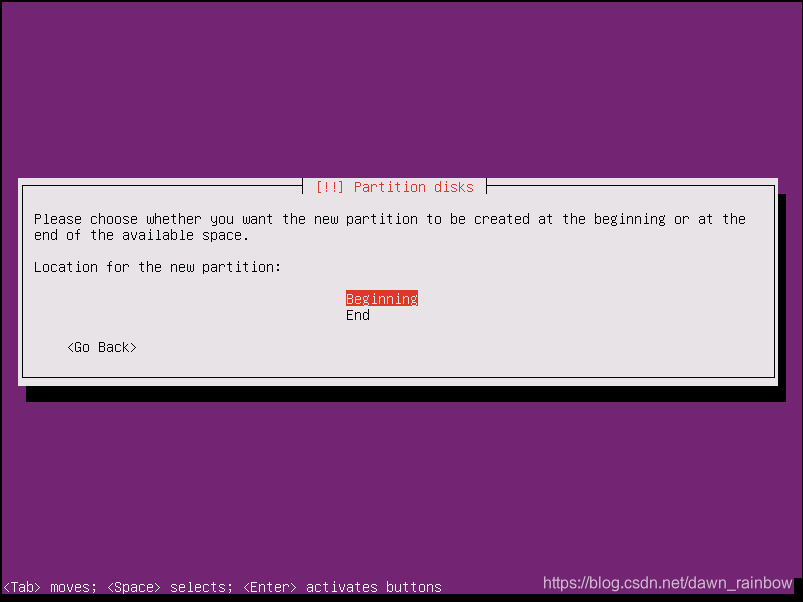
开始挂载(选择Ext2文件系统 挂载/boot)
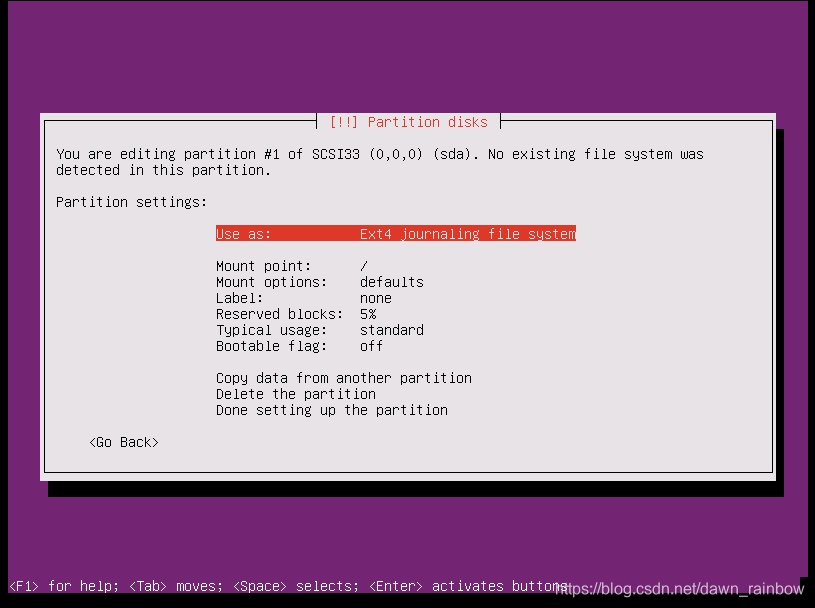
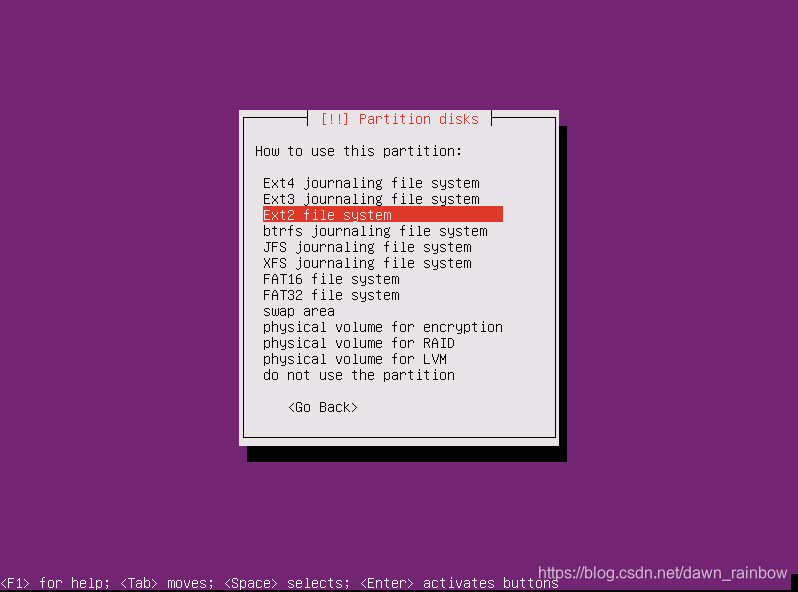
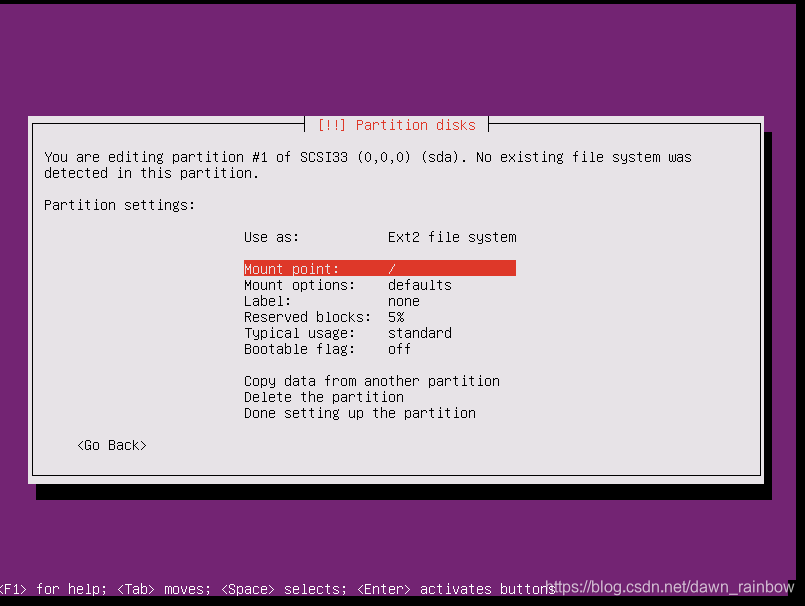
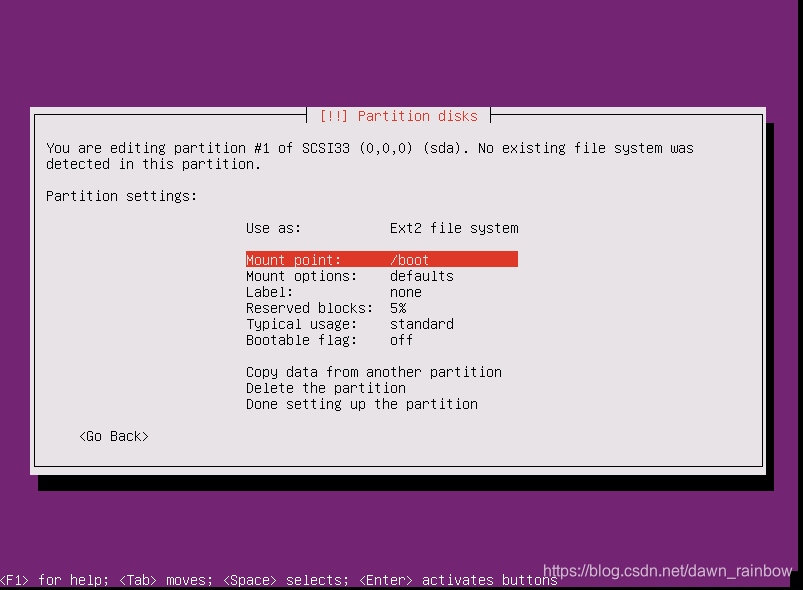
挂载完成返回
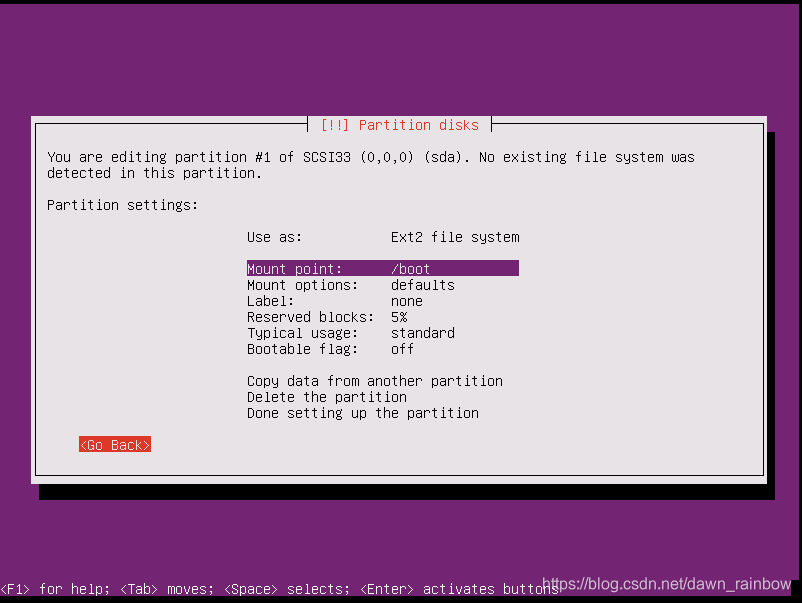
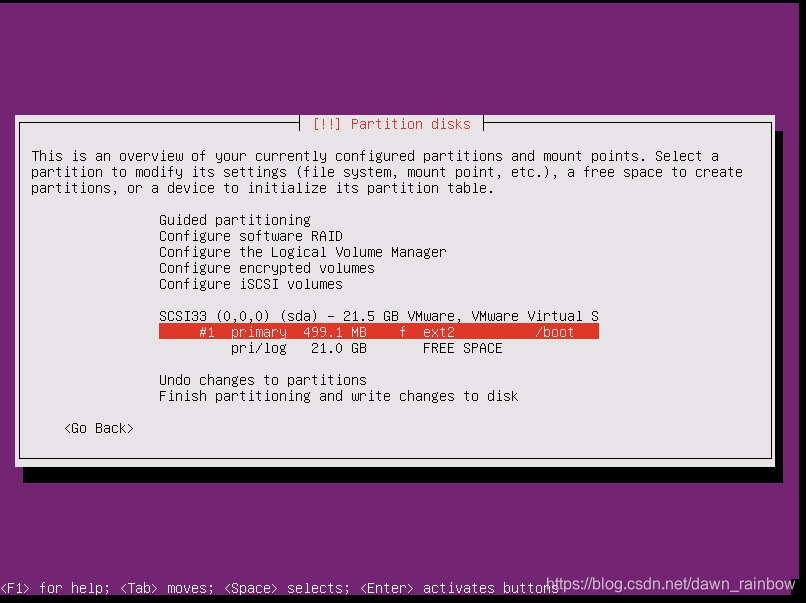
配置逻辑卷管理器
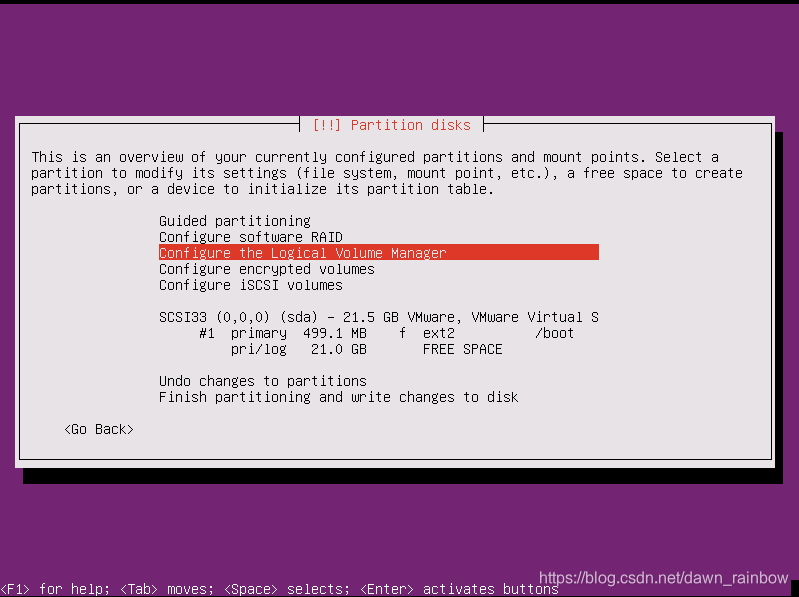
对磁盘的更改和配置LVM(yes)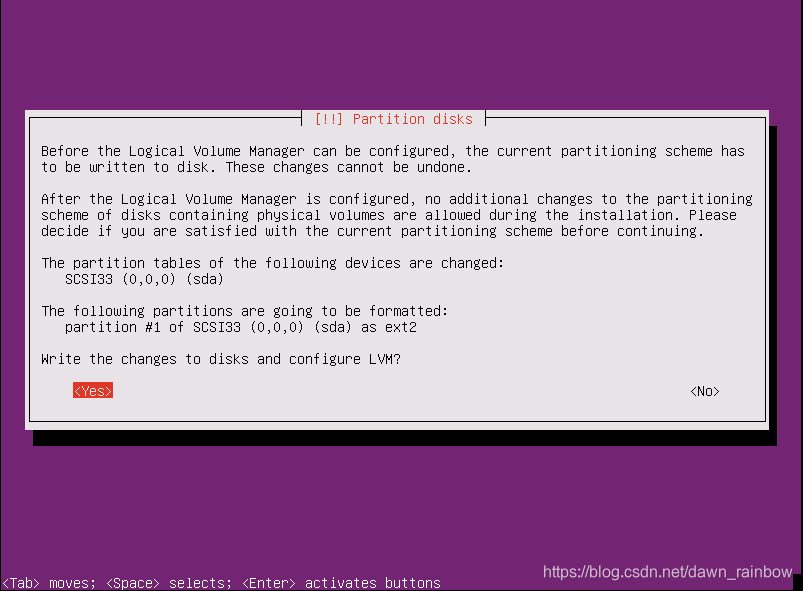
创建卷组
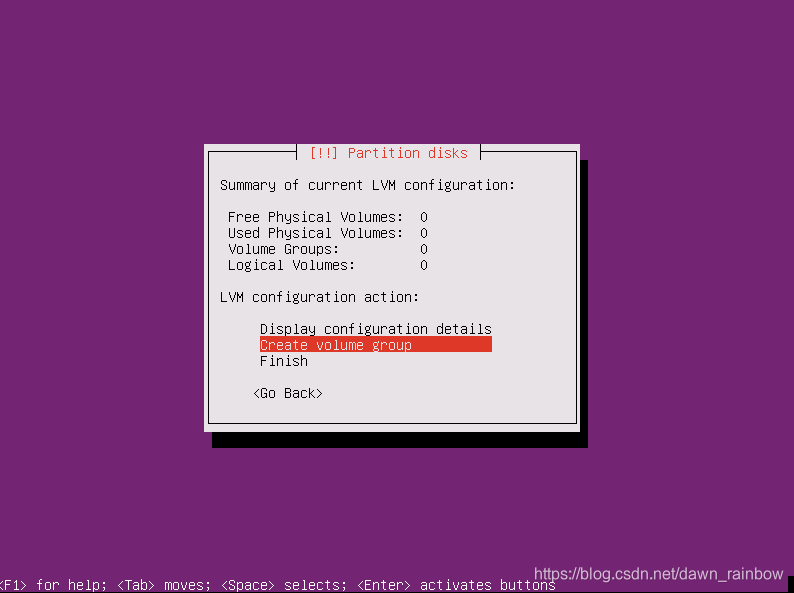
设置卷组名称
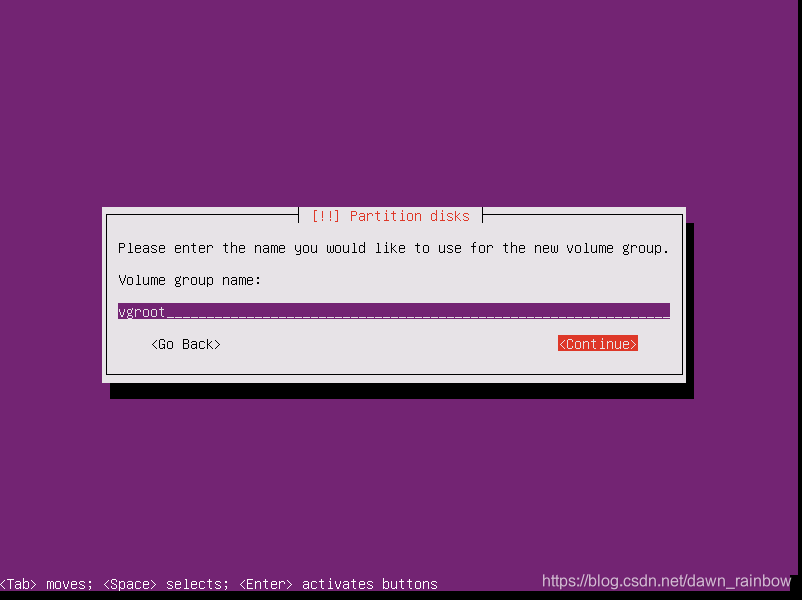
选择未分盘的部分
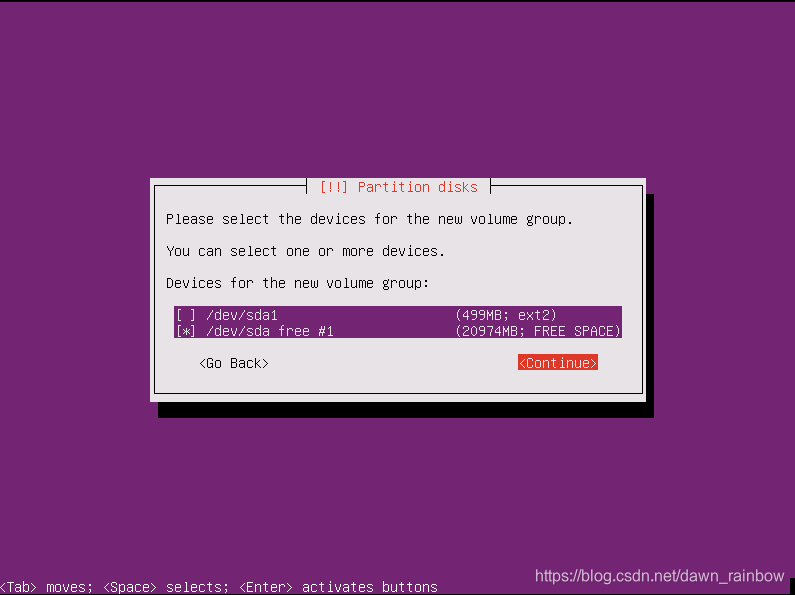
对磁盘的更改和配置LVM(yes)
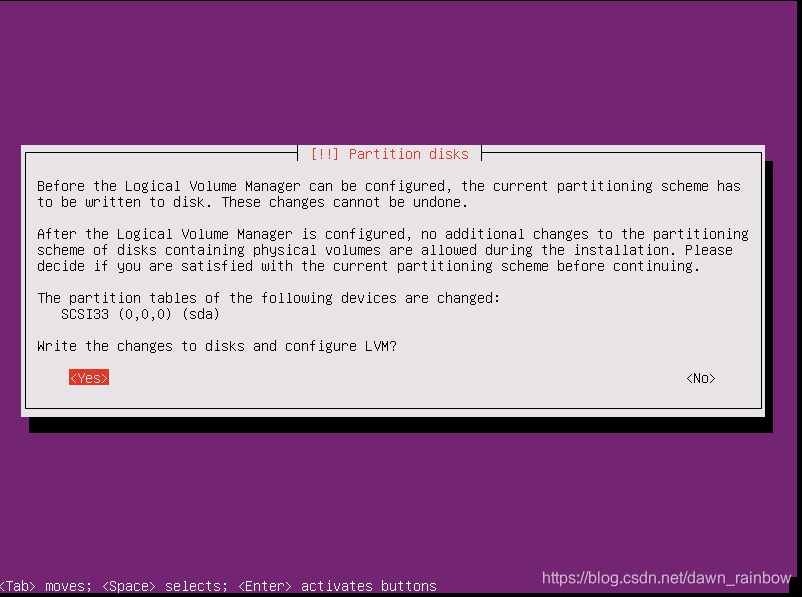
创建完成(创建逻辑卷(LV))
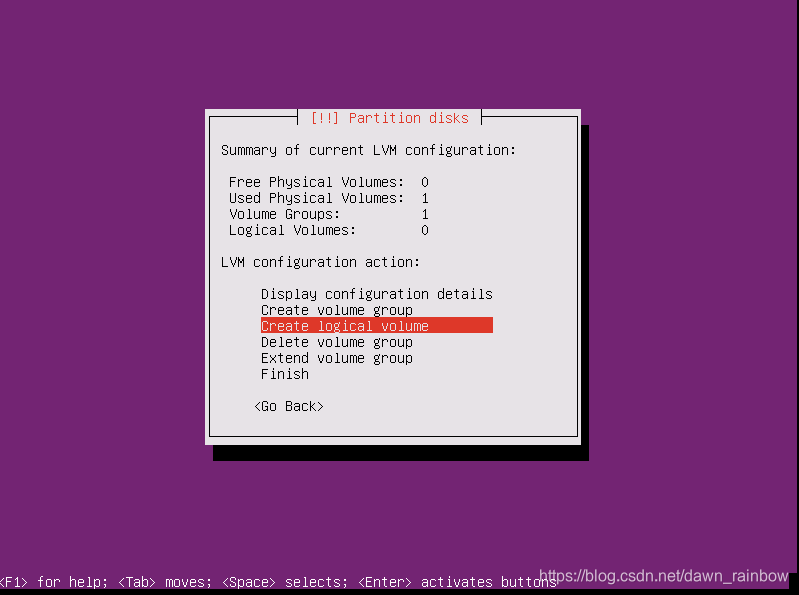
选择卷组(VG)选择已经创建好的卷组
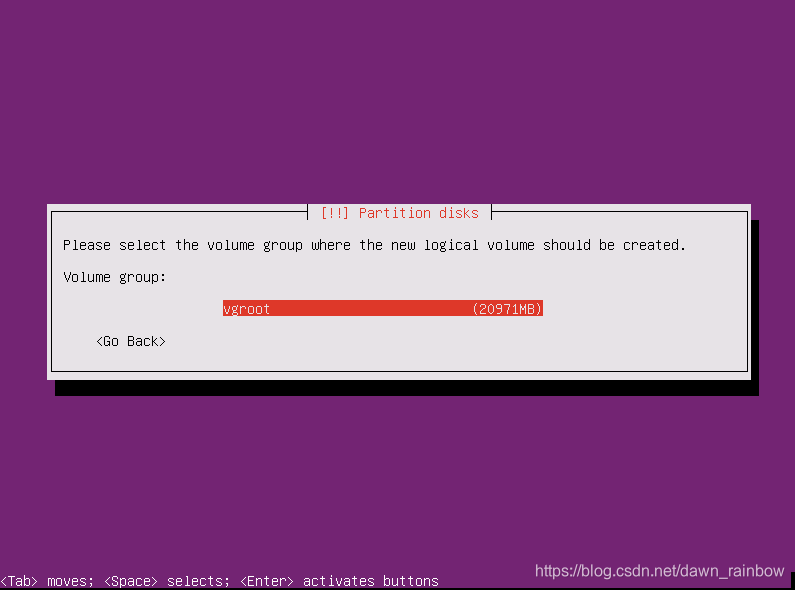
添加逻辑卷(LV)名称,实际要以要求的用户名为准
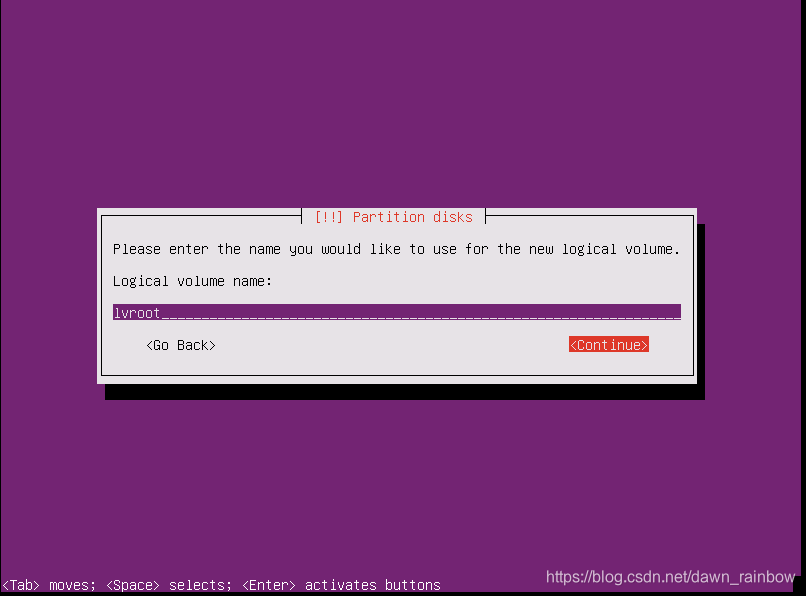
分配逻辑卷(LV)硬盘大小,实际要以要求的用户名为准
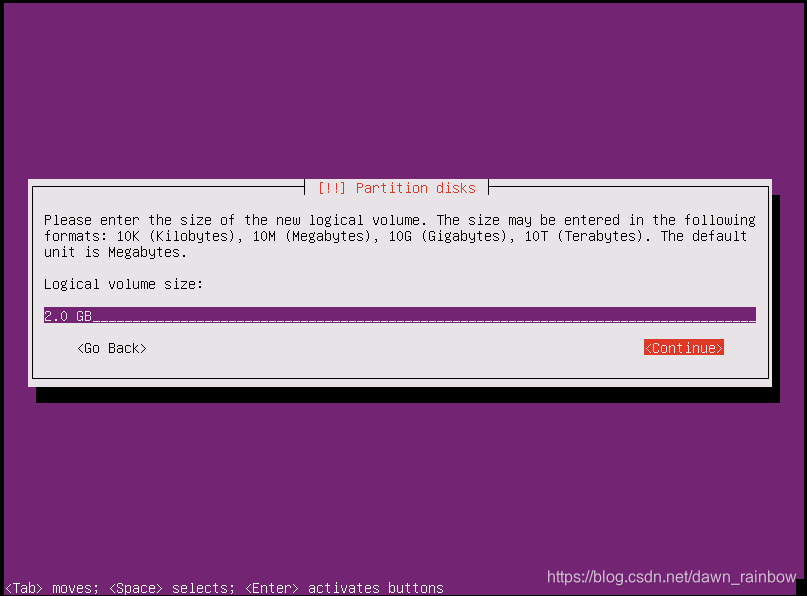
继续创建逻辑卷(LV),有多少创建多少以实际情况为准,创建完成返回
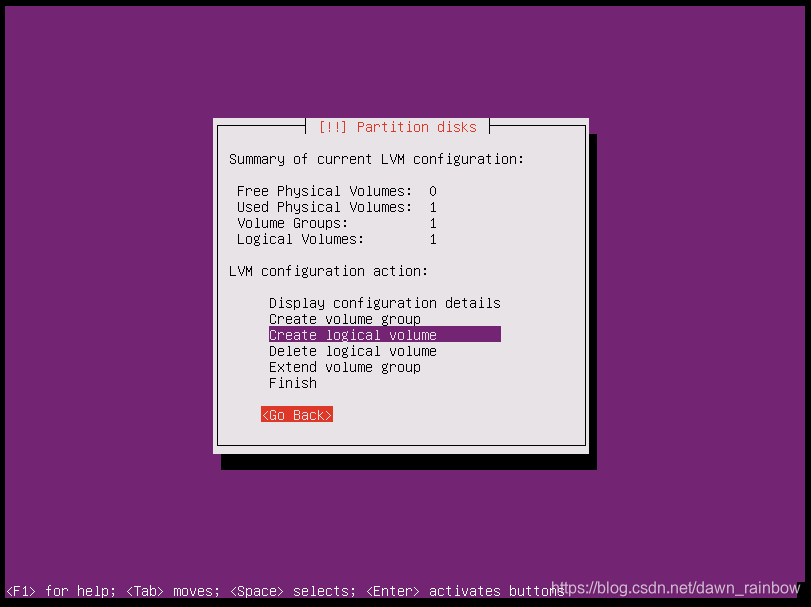
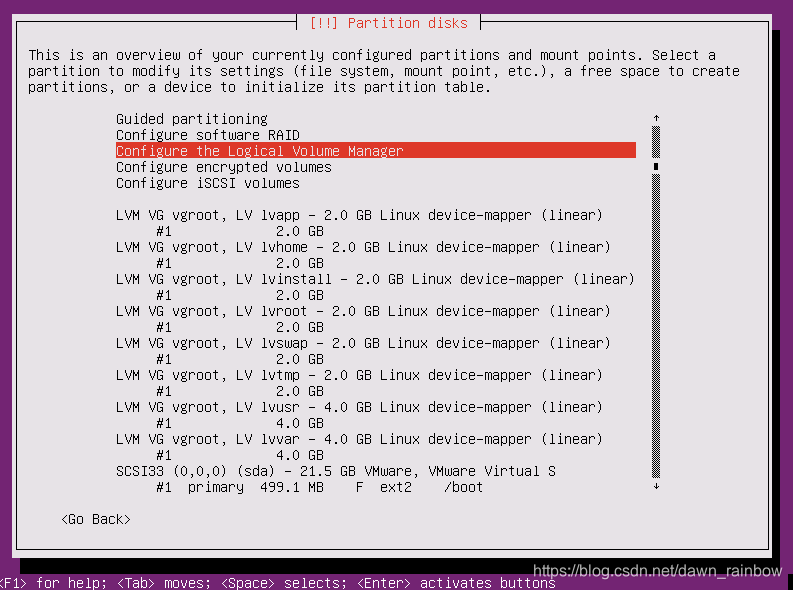
(这里少截一张图(红色箭头位置))选择逻辑卷挂载
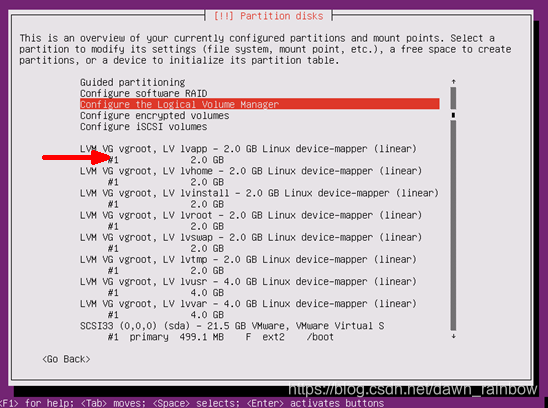
选择挂载的盘作用
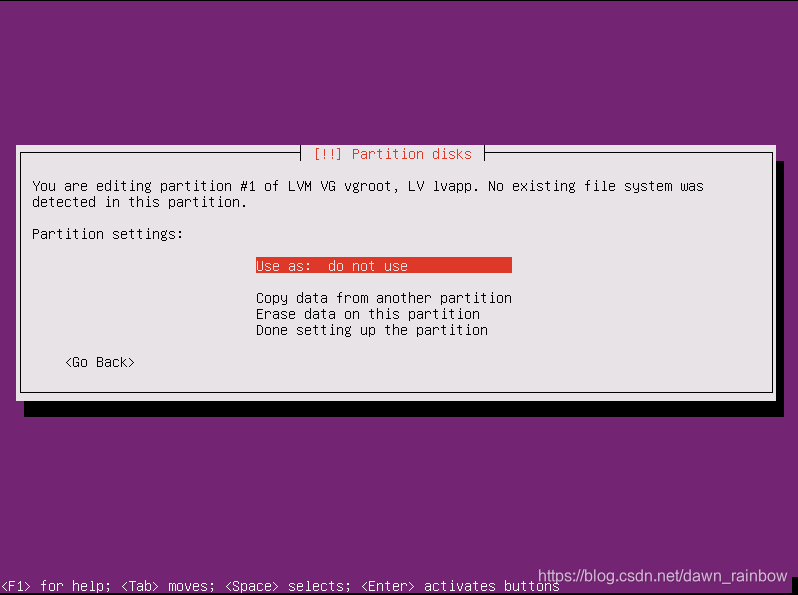
这里选择(日志文件系统),具体操作以实际需求为准
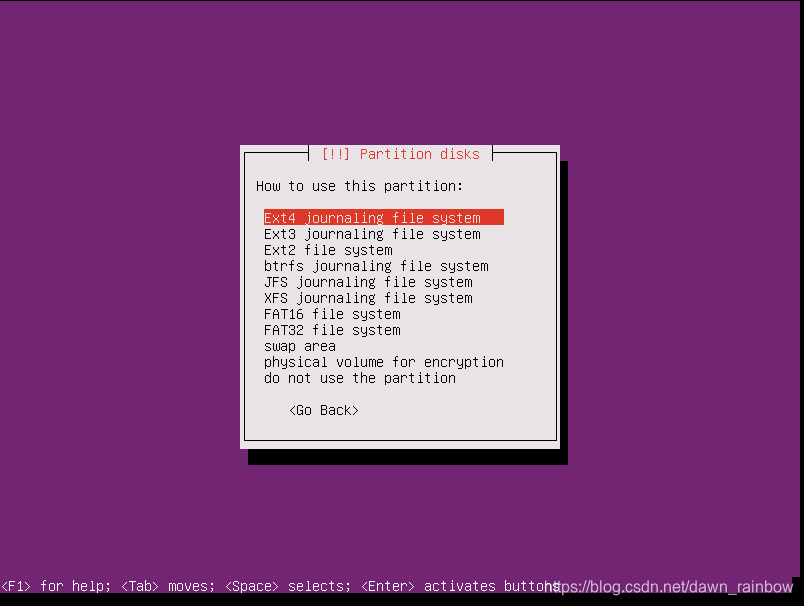
选择挂载的盘
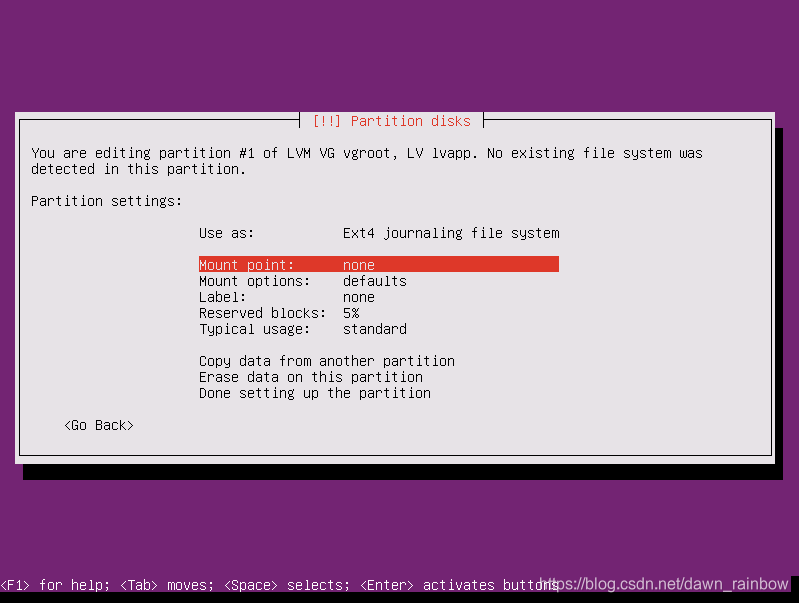
这里选择自定义,具体操作以实际需求为准
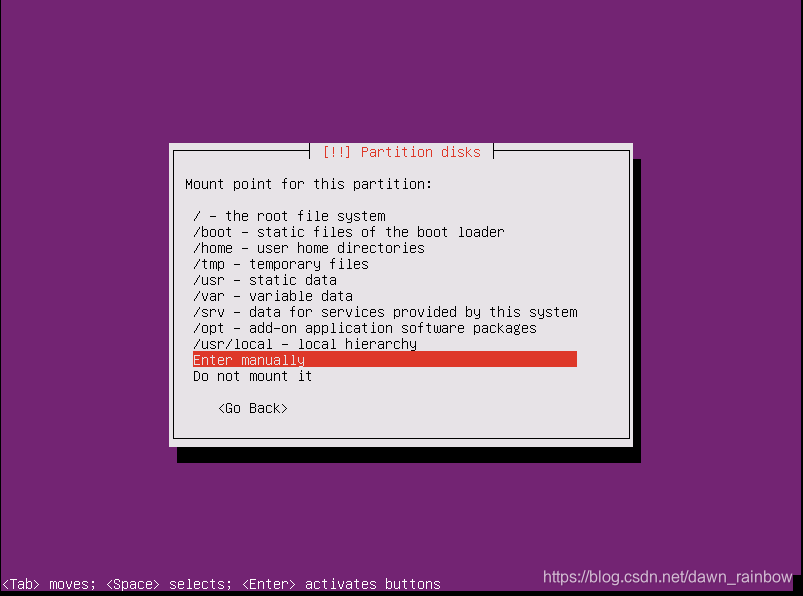
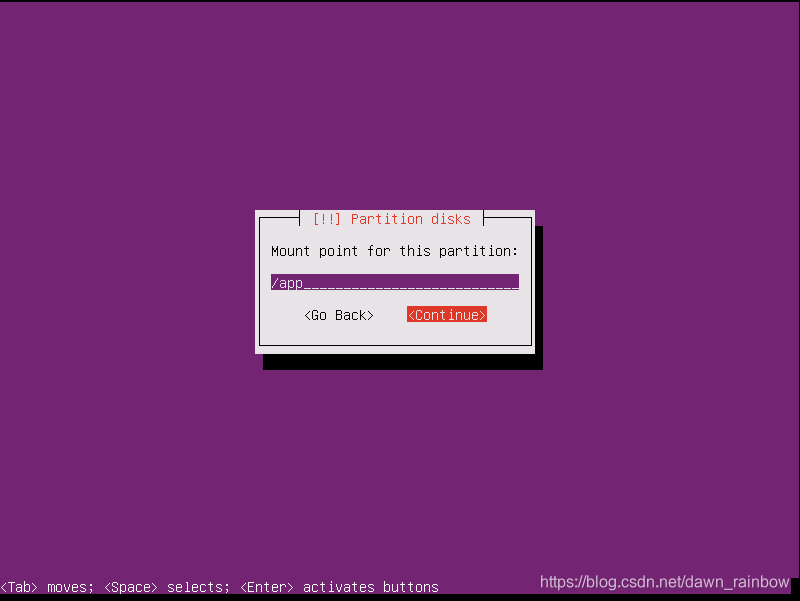
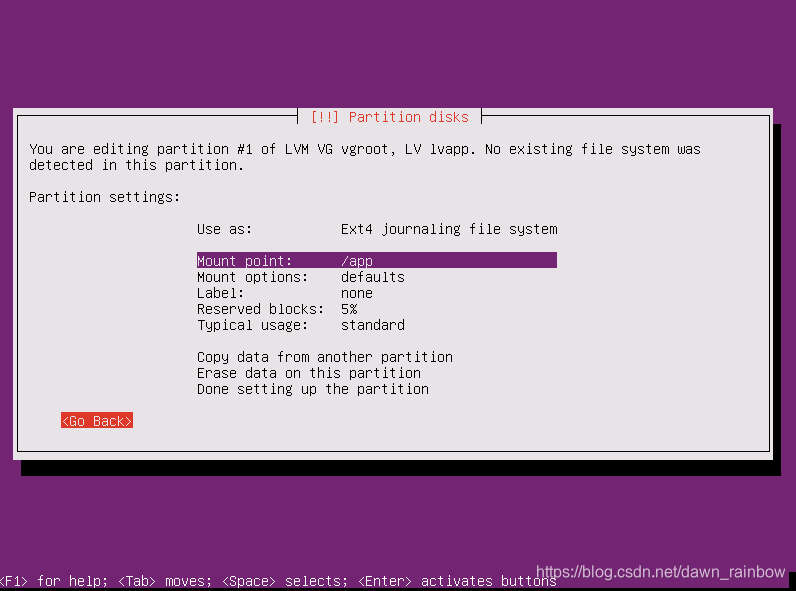
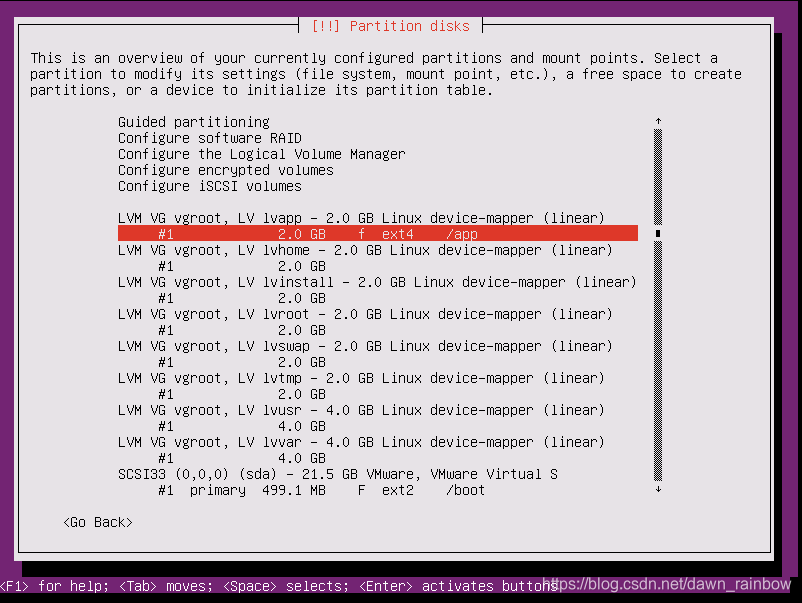
完成分区并将更改写入磁盘(yes)
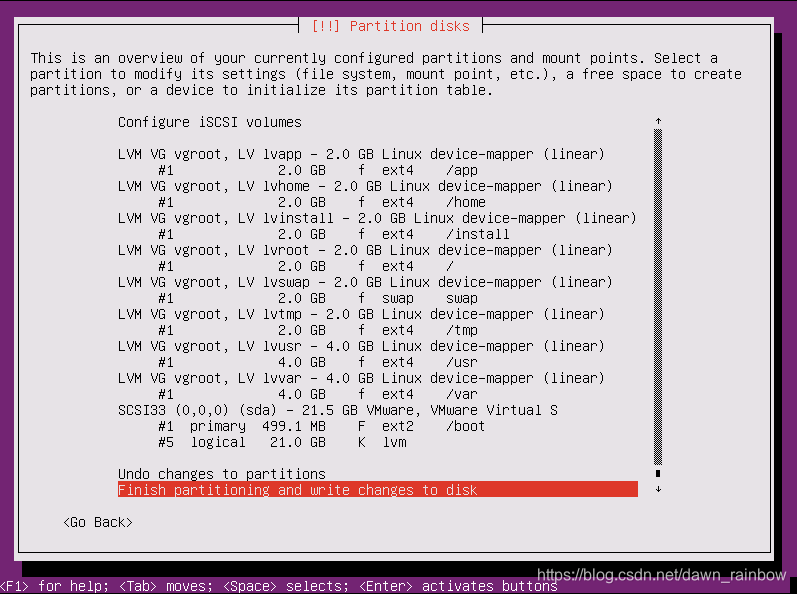
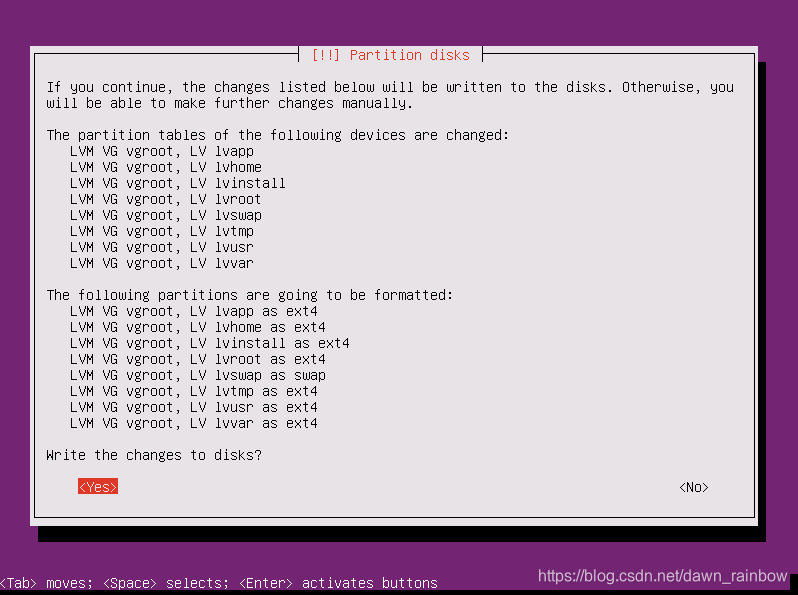
对外暴露http连接,这里没有暴露所有直接继续
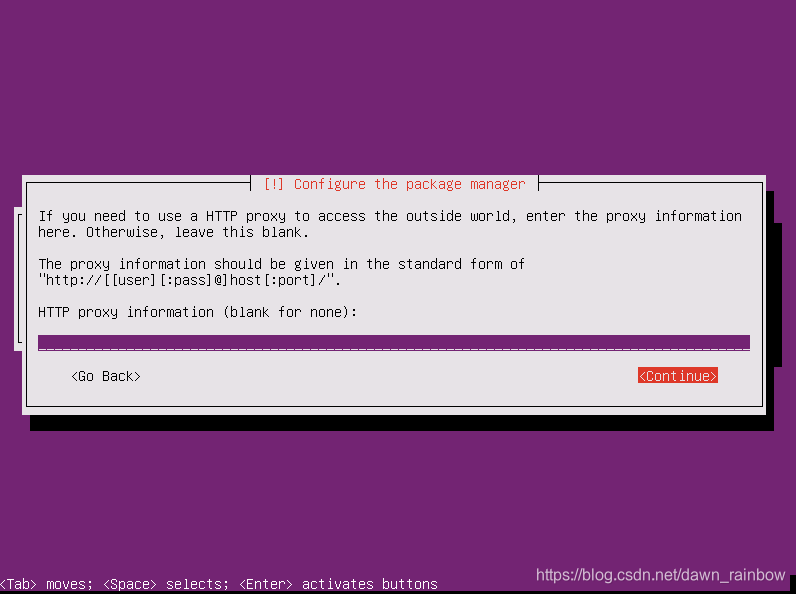
系统更新选项(不自动更新)
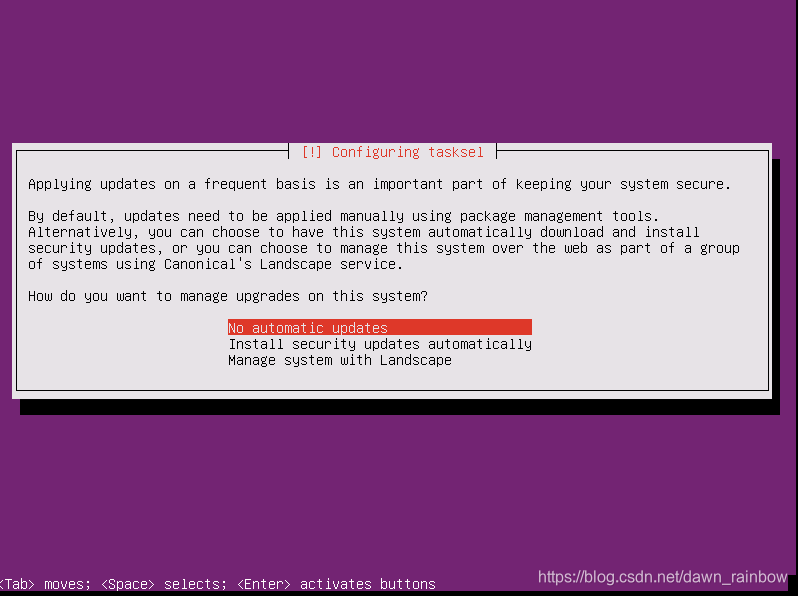
选择安装附件,这里只选择安装SSH
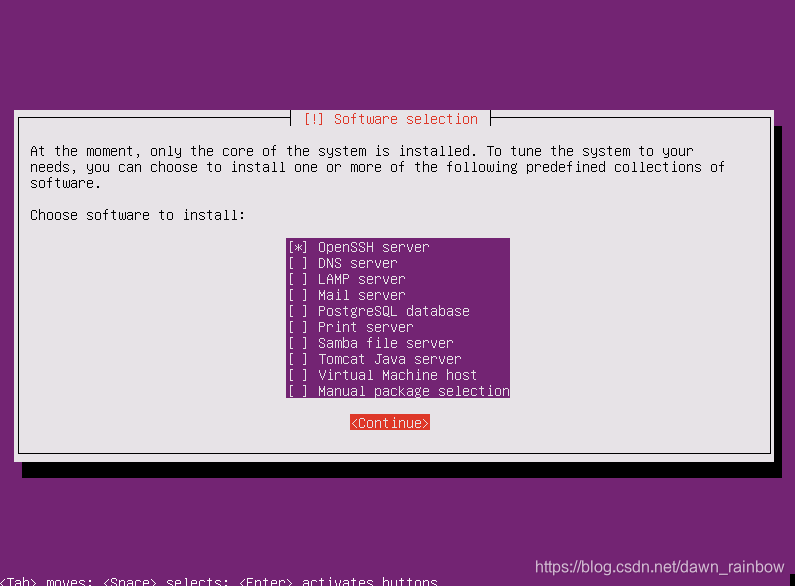
在硬盘上安装GRUB启动加载程序(yes)除非你是双系统的选择no
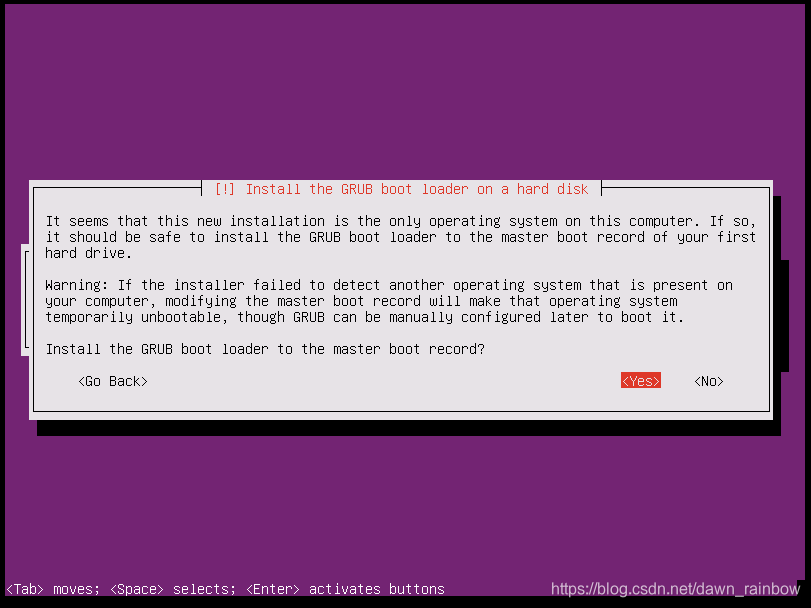
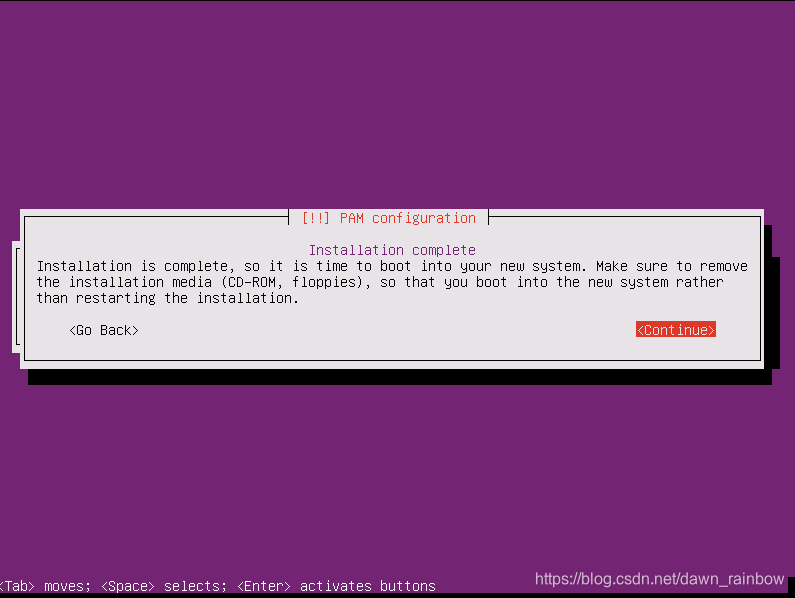
安装完成登录
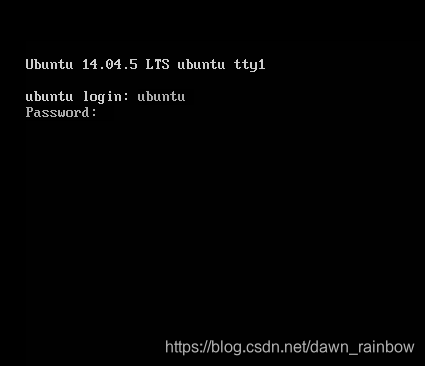
sudo vgscan
found volume group ‘vgroot’ usin metadata type lvm2(在元数据类型中找到了卷组的“vgroot”)说明卷组’vgroot’配置成功
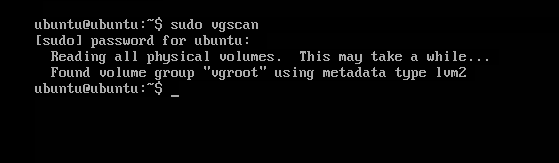
sudo lvscan
看看你配置的逻辑卷是否都存在
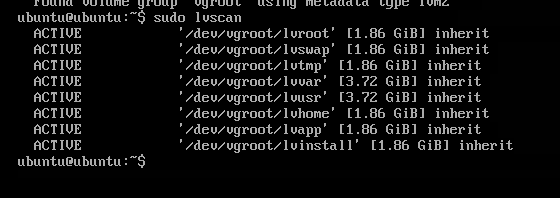
Ubuntu卷组添加
1.给新磁盘分区
fdisk /dev/sdb
Welcome to fdisk (util-linux 2.23.2).
Changes will remain in memory only, until you decide to write them.
Be careful before using the write command.
##输入p查看磁盘当前的分区
Command (m for help): p
Disk /dev/sdl: 5368 MB, 5368709120 bytes, 10485760 sectors
Units = sectors of 1 * 512 = 512 bytes
Sector size (logical/physical): 512 bytes / 512 bytes
I/O size (minimum/optimal): 512 bytes / 512 bytes
Disk label type: dos
Disk identifier: 0xbd2e29cb
##如下空行表示目前该磁盘未创建分区
Device Boot Start End Blocks Id System
##输入n创建分区
Command (m for help): n
Partition type:
p primary (0 primary, 0 extended, 4 free)
e extended
##输入p表示创建主分区(需注意一个物理磁盘若都为主分区的话,最多创建四个分区,可在创建第四个分区时指定为扩展分区)
Select (default p): p
##输入分区序号,默认为最小序号
Partition number (1-4, default 1):
##输入分区的开始扇区,默认为磁盘未使用空间的最小扇区
First sector (2048-10485759, default 2048): 如不知道填什么,就按回车
Using default value 2048
##输入分区的结束扇区,默认为连续空间的最大扇区
Last sector, +sectors or +size{K,M,G} (2048-10485759, default 10485759): 如不知道填什么,就按回车
Using default value 10485759
Partition 1 of type Linux and of size 5 GiB is set
##分区完毕后输入w进行分区保存
Command (m for help): w
The partition table has been altered!
Calling ioctl() to re-read partition table.
Syncing disks.
2.查看新分区是否成功
fdisk -l /dev/sdb
3.创建物理卷
pvcreate /dev/sdb1
4.查看组空间
pvdisplay
找到服务器原有的组名称 vg_opc
5.将创建的物理卷/dev/sdb1加到指定的组空间中 vg_opc
vgextend vg_opc /dev/sdb1
6.再次查看组空间
pvdisplay
新的分区应该属于历史的中已存的VG
7.查看卷组空间情况 vgdisplay
查看是否有新空间
8.扩展指定卷的空间
先df -h查出卷名
lvresize -L +2G /dev/vgroot/lvapp
9.使扩展分区有效
resize2fs / dev/vgroot/lvapp
如果是扩容swap
dd if=/dev/zero of=/tmp/swap_tmp bs=2M count=256
mkswap /tmp/swap_tmp
swapon /tmp/swap_tmp
swapoff /dev/vgroot/lvswap
free
lvdisplay /dev/vgroot/lvswap
mkswap /dev/vgroot/lvswap
swapon /dev/vgroot/lvswap
free
swapoff /tmp/swap_tmp
10.验证空间是否加上
df -h





 这篇博客详细介绍了如何在Ubuntu系统中进行安装,并通过LVM管理磁盘卷组,包括创建分区、配置卷组、添加逻辑卷以及扩展卷组空间的步骤。内容涵盖了从手动分区到使用fdisk、pvcreate、vgextend等命令操作。
这篇博客详细介绍了如何在Ubuntu系统中进行安装,并通过LVM管理磁盘卷组,包括创建分区、配置卷组、添加逻辑卷以及扩展卷组空间的步骤。内容涵盖了从手动分区到使用fdisk、pvcreate、vgextend等命令操作。
















 1944
1944

 被折叠的 条评论
为什么被折叠?
被折叠的 条评论
为什么被折叠?








